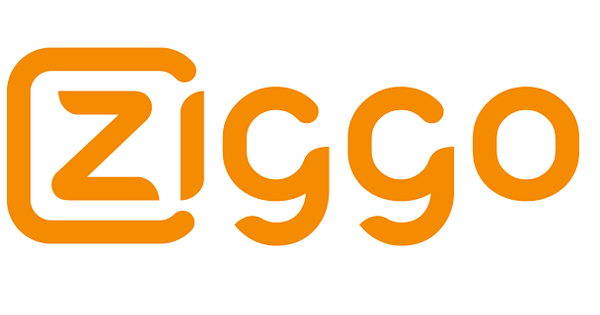Nakon odmora ili prijatne večeri, možda ćete želeti da svoje snimke koje ste sami napravili na mreži podelite sa poznanicima. Lakše je reći nego učiniti jer su video datoteke obično velike. Ne šaljite e-poštom video od nekoliko GB. Na sreću, postoji mnogo drugih opcija.
Savet 01: YouTube
Ako želite brzo i lako da podelite lep video sa velikom grupom ljudi, objavite video na YouTube-u. Surfajte na www.youtube.com i kliknite na gornji desni Пријавите се. Prijavite se pomoću adrese e-pošte i lozinke za Google nalog. Ako još uvek nemate nalog, kliknite na Направи налог. Kroz отпремити pojaviće se prozor koji vam omogućava da kreirate sopstveni YouTube kanal. Unesite svoj pol i datum rođenja.
Zatim označite polje za potvrdu i kliknite Napred. Sada ste u prozoru za otpremanje. Prevucite jedan ili više video snimaka iz Windows Explorer-a u prozor za otpremanje. Alternativno, takođe možete izabrati željeni video u strukturi foldera. Da biste to uradili, kliknite na strelicu i izaberite datoteku. Zatim kliknite За отварање da biste započeli proces otpremanja.

Savet 01 Navedite koji video želite da otpremite na YouTube.
Savet 02: Podešavanja privatnosti
Tokom procesa učitavanja, pojaviće se prozor u kojem navedete različite karakteristike video zapisa. Podrazumevano, video snimci na YouTube-u su javni. Da li biste radije da ne mogu svi da vide slike? Kliknite iza Javno na strelicu i izaberite Privatno. Zatim unesite sve adrese e-pošte ljudi sa kojima želite da podelite video. Takođe možete da promenite naslov i unesete odgovarajući opis. кликните на Поделити da konačno objavim video na Jutjubu. Pojavit će se hiperveza koja će omogućiti pozvanima da otvore video.

Savet 02 Pod uslovom da koristite prava podešavanja, YouTube je odlična platforma za deljenje privatnih video snimaka.
Povećajte ograničenje za otpremanje
Video snimci na YouTube-u mogu trajati do 15 minuta. Ovo ograničenje možete podići tako što ćete dati svoj broj telefona video usluzi. Ako vam ovo ne smeta, kliknite na dno prozora za otpremanje Povećajte svoj limit. Odlučite da li želite da primite verifikacioni kod telefonom ili tekstualnom porukom. Zatim unesite svoj broj telefona i kliknite Pošalji. Unesite verifikacioni kod u prazno polje i izaberite ponovo Pošalji / Nastavi. Kroz отпремити vratite se u prozor za otpremanje. Više ne patite od ograničenja.
Savet 03: Fejsbuk
Mnogi vaši prijatelji i rođaci su verovatno na Fejsbuku. Ova društvena mreža je stoga savršeno prikladna za objavljivanje vaših video zapisa. Idite na www.facebook.nl i prijavite se sa svojim podacima za prijavu. Na vrhu početne stranice izaberite Dodajte fotografije/video/otpremite fotografije/video. Izaberite tačnu datoteku na računaru i kliknite За отварање. Opciono, unesite komentar o video snimku. Možda vam se neće dopasti što svi članovi Fejsbuka mogu da vide objavu. U tom slučaju kliknite iza Svi na strelicu. Vi birate opciju prijatelji kada samo ljudi sa kojima ste prijatelji na Fejsbuku (na primer porodica i drugi poznanici) smeju da vide slike.
Da li i dalje mislite da je ova grupa prevelika? кликните на Више опција da izaberete druge grupe, na primer porodicu, kolege ili meštane. Kroz Izmenjeno ručno označite sa kojim ljudima želite da delite video. кликните на Čuvanje promena. Potvrdite sa Mesta da objavi post sa video snimkom na Fejsbuku. Proces otpremanja pratite preko trake napretka. Dobićete obaveštenje kada se proces otpremanja završi. Imajte na umu da Facebook komprimuje video zapise, što može pogoršati kvalitet slike.

Savet 03 Dodajte video zapise u ažuriranja statusa.
Savet 04: Microsoft OneDrive
Usluga u oblaku je idealna za deljenje video zapisa. Čim stavite video zapise na server na mreži, određujete koji ljudi imaju dozvolu za preuzimanje datoteka. Microsoft OneDrive (ranije SkyDrive) je usluga u oblaku koja ovo olakšava. Surfajte na www.onedrive.live.com i kliknite na dugme Регистровати. Ako već imate Microsoft nalog, unesite ispravnu adresu e-pošte i lozinku.
Kroz Региструј се сада kreirajte novi nalog besplatno ako je potrebno. U korisničkom okruženju Microsoft OneDrive izaberite na vrhu za отпремити. Izaberite jedan ili više video snimaka koje želite da delite i kliknite За отварање. Sačekajte da se izabrani fajlovi učitaju. Imajte na umu da možete da uskladištite 7 GB besplatnih podataka pomoću Microsoft-ove usluge u oblaku. Pored toga, postoji ograničenje od 2 GB datoteke.

Savet 04 Pre nego što budete mogli da delite video, prvo otpremite datoteku na Microsoft OneDrive.
Savet 05: Izaberite metod deljenja
U Microsoft OneDrive-u izaberite video tako što ćete označiti polje za potvrdu na sličici. Zatim izaberite na vrhu Поделити. Možete birati između tri načina deljenja. Ako želite da odabranoj grupi date pristup video snimku, popunite polje ispod на željene kontakte. Možete lako da izaberete adrese e-pošte iz adresara svog Microsoft naloga. Ako je ovaj adresar još uvek prazan, možete ručno da unesete e-mail adrese. Po želji dodajte belešku i potvrdite sa Поделити. Microsoft OneDrive je takođe pogodan za distribuciju sopstvenih snimaka među velikom grupom. U tom slučaju birate kao metod deljenja Kreirajte vezu.
Izaberite opciju Поглед само i kliknite Kreirajte vezu. Pojaviće se veb adresa na kojoj je video dostupan. Na primer, možete da kopirate ovaj URL u program za e-poštu ili društvenu mrežu da biste podelili video. Kao treći metod deljenja, takođe je moguće objavljivati direktno na Facebook-u. Izaberi Povežite Facebook sa svojim OneDrive-om / Kreirajte vezu. Unesite informacije o svom nalogu za ovu društvenu mrežu i kliknite Регистровати. Kroz Ок, готово dovršite vezu. Unesite opis ako želite i na kraju kliknite Објави. Samo sačekajte i video će biti na Fejsbuku.

Savet 05 Možete da delite video sa određenim ljudima preko Microsoft OneDrive-a.
Savet 06: MEGA
Deljenje preko Microsoft OneDrive funkcioniše savršeno, ali maksimalni kapacitet skladištenja od 7 GB za besplatne naloge ostaje nedostatak. Novozelandska usluga u oblaku MEGA je odlična alternativa. Sa besplatnim nalogom možete pohraniti do 50 GB podataka! Štaviše, ovaj provajder ne primenjuje ograničenje datoteka. Korisno kada želite da delite velike video zapise preko Interneta, kao što su Blu-ray datoteke. Surfajte na www.mega.co.nz i kliknite na gornji desni Meni / Jezik. Izaberite holandski i potvrdite sa OK / Sačuvaj.
Iz bezbednosnih razloga, MEGA ima prilično opsežnu proceduru registracije. Izaberite u gornjem desnom uglu za направи налог. Nakon što unesete sve tražene informacije, prihvatate uslove korišćenja. Zatim kliknite Региструј се. MEGA će vam poslati e-mail za verifikaciju. Kliknite na vezu za potvrdu da biste aktivirali nalog. Ponovo unosite lozinku, nakon čega birate Potvrdite svoj nalog. Kroz Почни игру skladišti MEGA pokrete miša pomoću kojih usluga u oblaku generiše bezbednosni ključ. Kada se igra završi, kliknite Настави. Izaberite besplatni plan sa 50 GB skladišnog kapaciteta. Čim potvrdite sa комплетан, ući ćete u MEGA korisnički interfejs.

Savet 06 MEGA generiše bezbednosni ključ kroz igru.